 Accueil
>
Convertir Word
> Méthode rapide d'insertion d'un index dans Word
Accueil
>
Convertir Word
> Méthode rapide d'insertion d'un index dans Word
Les grandes recherches, les portefeuilles de projets et les études de cas utilisent les pages de contenu et les index comme une caractéristique importante du document, ce qui permet aux auteurs de développer une séquence dans leur travail. Un document n'est pas correctement séquencé sans une page d'index. Tout en réalisant son importance, il est important de souligner que diverses plateformes de traitement de texte fournissent des services efficaces pour insérer des index dans les documents. Cet article présente le guide de base sur l'ajout d'index et fournit une explication appropriée sur la façon d'insérer un index dans Word en utilisant les outils appropriés.
Comment insérer un index dans Word
Microsoft Word est reconnu comme le choix mondial en matière de plate-forme de traitement de texte. Il est recommandé par une majorité de bureaux, d'écoles et d'organisations comme l'option principale pour la documentation. Cet article fournit un guide détaillé sur la façon d'ajouter un index dans Word pour répondre aux questions séquentielles dans un document. Vous devez examiner en détail les étapes fournies pour comprendre comment ajouter un index à un document Word.
Étape 1. Insérez une nouvelle page
Initialement, avec un document ouvert sur Microsoft Word, vous devez positionner votre curseur à l'extrémité inférieure du document. Après avoir positionné le curseur, accédez à l'onglet "Insertion" présent en haut de la barre d'outils. Avec un sous-menu ouvert devant vous, sélectionnez l'option "Saut de page" présente dans la liste pour terminer la page en cours et commencer une nouvelle page.
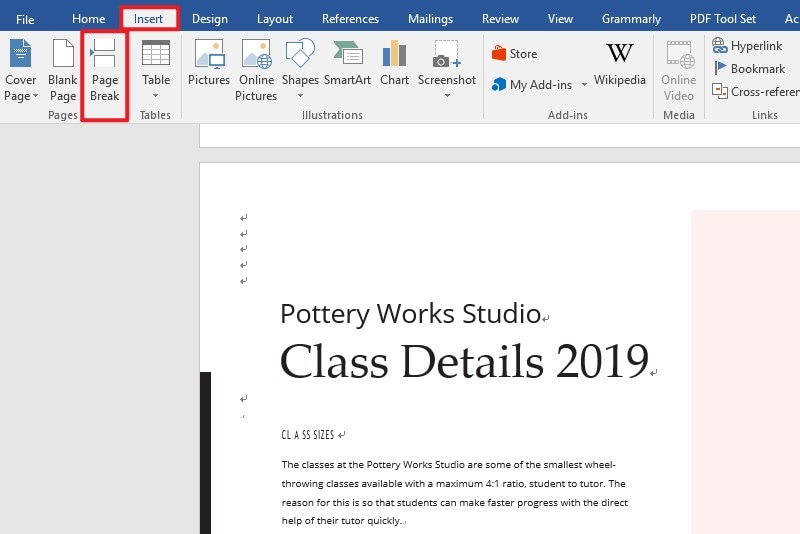
Étape 2. Accéder à l'option Références
En brisant la page, dirigez-vous vers la section "Références" de la barre d'outils en haut pour sélectionner l'option représentant l'"Insertion d'un index" dans la liste ci-dessous. Une boîte de dialogue s'ouvre.
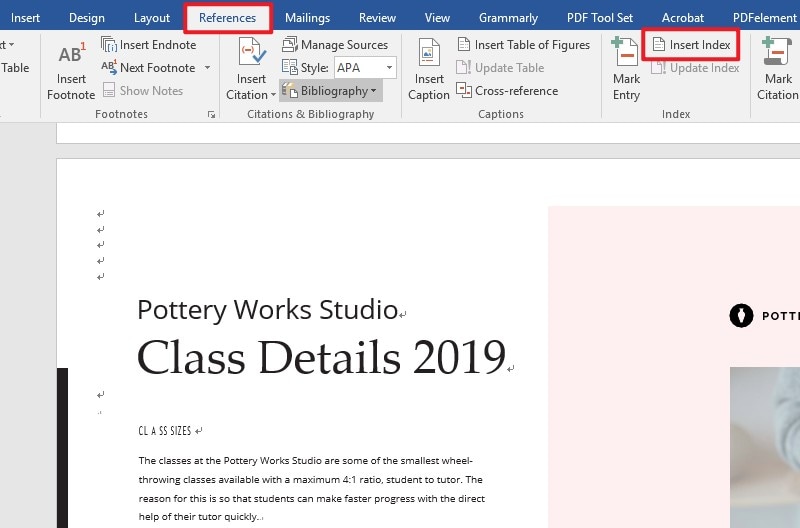
Étape 3. Configurez l'indexation
Une fois la boîte de dialogue ouverte, accédez à la section "Index" et modifiez les options affichées dans le panneau droit de la boîte. Sélectionnez le type d'indexation de votre choix, puis mettez au point un modèle d'index dans la section Format. En plus d'une variété d'autres options à régler, appuyez sur "Ok" pour conclure la mise en place de l'index dans Word.
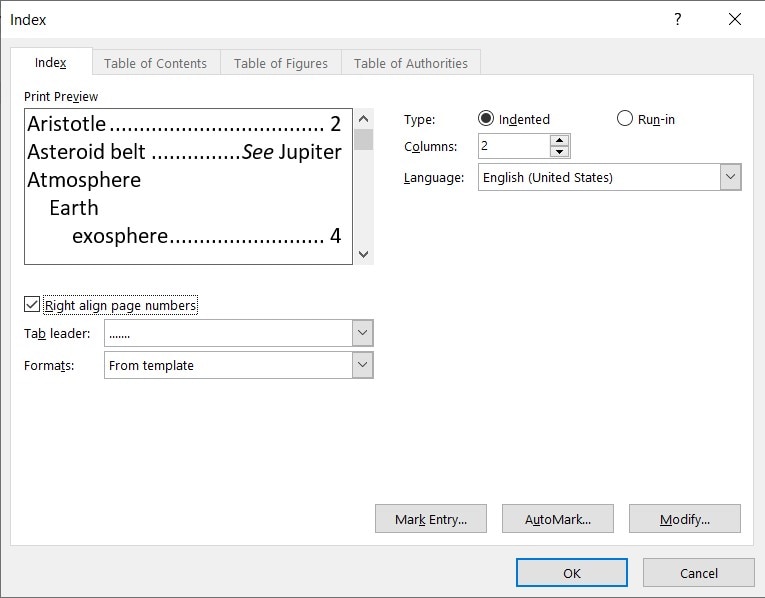
Le meilleur logiciel PDF
Pendant que vous présentez un aperçu de la gestion d'un fichier Word, il existe un autre format de fichier qui est reconnu comme une norme en matière de partage de fichiers dans les grands bureaux du monde entier. Les fichiers PDF sont utilisés quotidiennement et sont préférés comme principale source de communication pour permettre à différents publics de lire un fichier spécifique qui est important pour présenter une idée ou un projet. Cependant, lorsqu'il s'agit d'utiliser un éditeur de PDF pour gérer et éditer un PDF, il est généralement difficile pour l'utilisateur de s'en tenir à une plateforme. Cet article vous présente PDFelement, une plateforme de pointe pour l'édition et la gestion des PDF, qui offre des fonctions uniques d'édition et de conversion.
 100% sécurité garantie
100% sécurité garantie  100% sécurité garantie
100% sécurité garantie  100% sécurité garantie
100% sécurité garantie  100% sécurité garantie
100% sécurité garantie Elle vous permet de réviser et de commenter des fichiers PDF à l'aide d'outils d'annotation et de développer des formulaires à remplir qui peuvent être facilement gérés avec la plateforme fournie. La plateforme propose aux utilisateurs de conserver une signature numérique à des fins de ratification et vous permet de sécuriser vos fichiers grâce à de multiples techniques de protection.
Comment créer une table des matières dans un PDF lors de la combinaison de fichiers PDF
Alors que vous apprenez à connaître les bases de l'insertion d'une page d'index dans Word, il est également nécessaire de mentionner les fonctionnalités offertes par PDFelement qui implique le développement d'une table des matières dans un PDF. Pour obtenir des résultats efficaces, il est important de comprendre la méthodologie de base qui implique de brèves étapes. Le guide suivant présente et discute de la manière de créer une table des matières dans un fichier PDF à l'aide de PDFelement.
 100% sécurité garantie
100% sécurité garantie  100% sécurité garantie
100% sécurité garantie  100% sécurité garantie
100% sécurité garantie  100% sécurité garantie
100% sécurité garantie Étape 1. Lancez et ouvrez PDFelement
Après avoir téléchargé et installé PDFelement, vous devez le lancer et sélectionner l'option "Combiner les PDF" dans la liste fournie dans la fenêtre d'accueil.
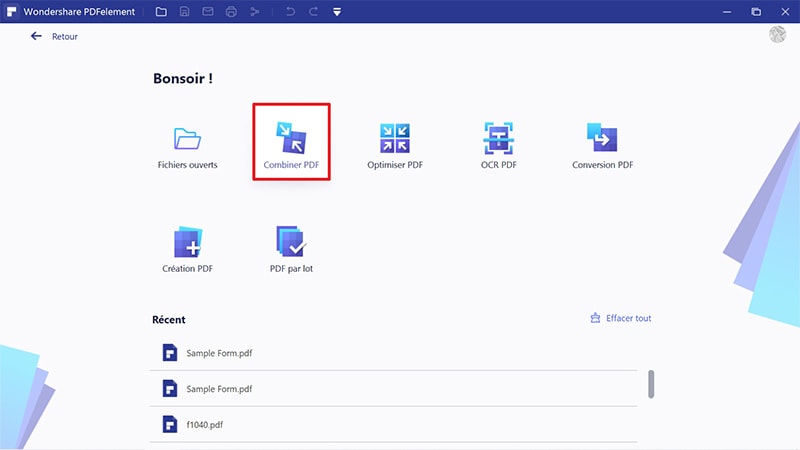
Étape 2. Téléchargez les fichiers
Une nouvelle boîte de dialogue s'ouvre et vous offre la possibilité d'ajouter des fichiers à l'aide du bouton "+ Ajouter" situé dans sa partie supérieure. Parcourez et téléchargez des fichiers depuis votre répertoire local.
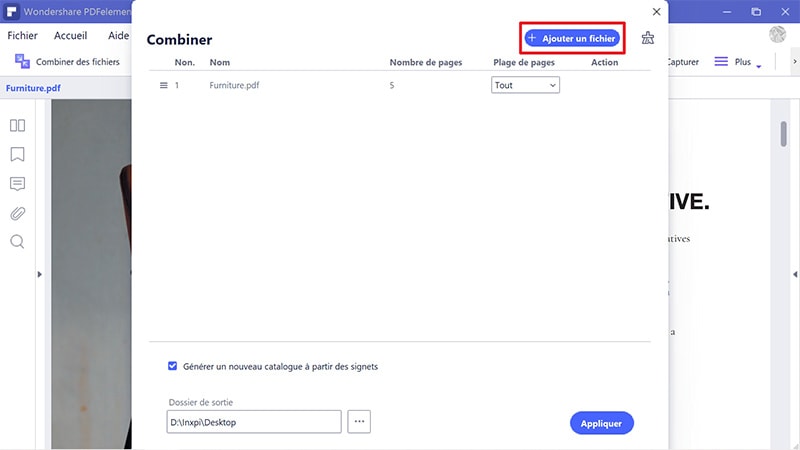
Étape 3. Générer le catalogue
Cochez la case "Générer une nouvelle page de catalogue à partir du signet" avant de conclure. Cela ajoutera automatiquement une page de table des matières dans le fichier PDF.
 100% sécurité garantie
100% sécurité garantie  100% sécurité garantie
100% sécurité garantie  100% sécurité garantie
100% sécurité garantie  100% sécurité garantie
100% sécurité garantie 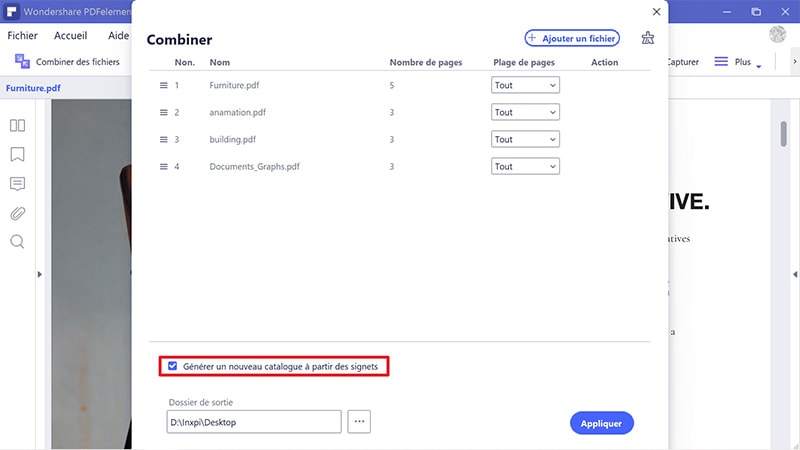
Téléchargement gratuit ou Acheter PDFelement
Téléchargement gratuit ou Acheter PDFelement
 100% sécurisé |
100% sécurisé |




Clara Durand
chief Editor